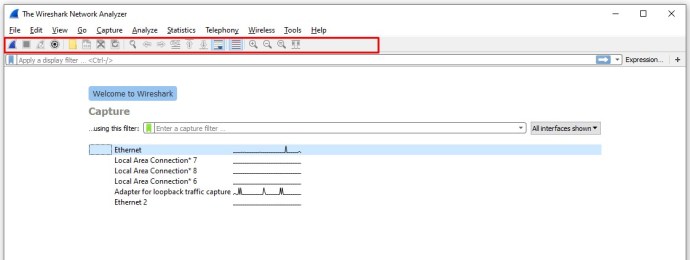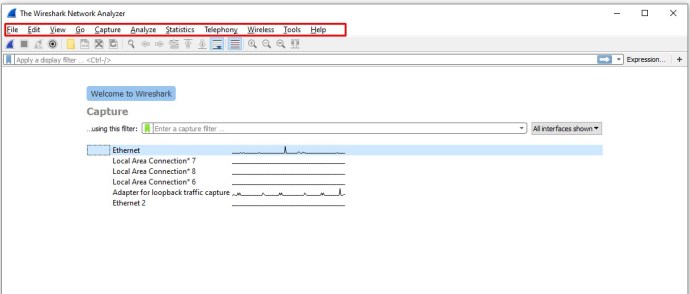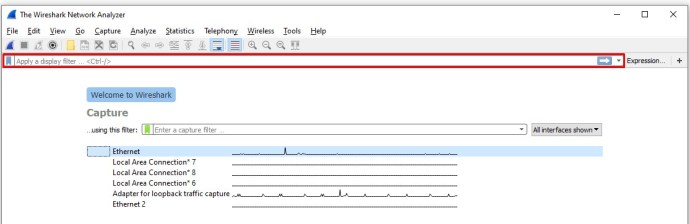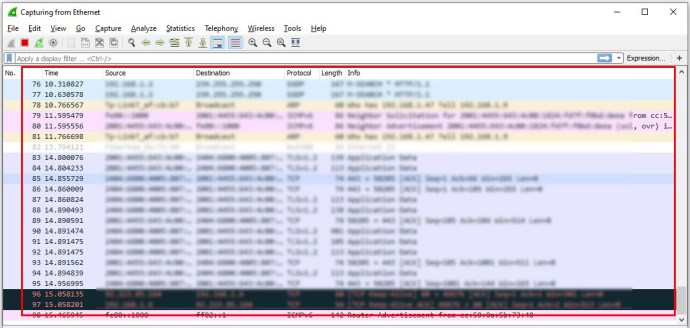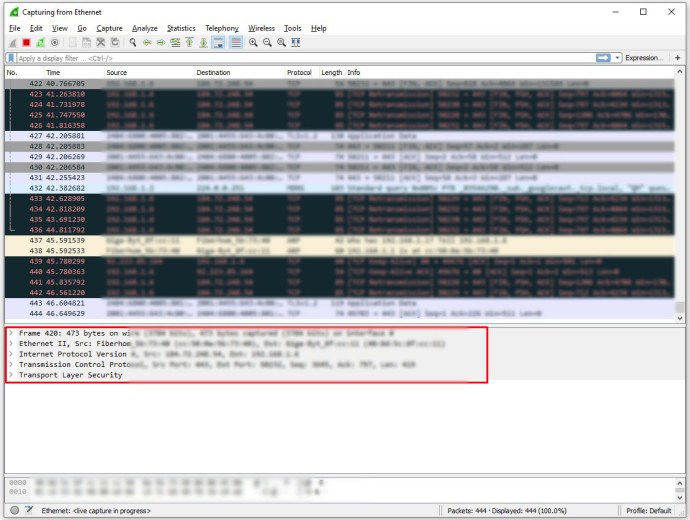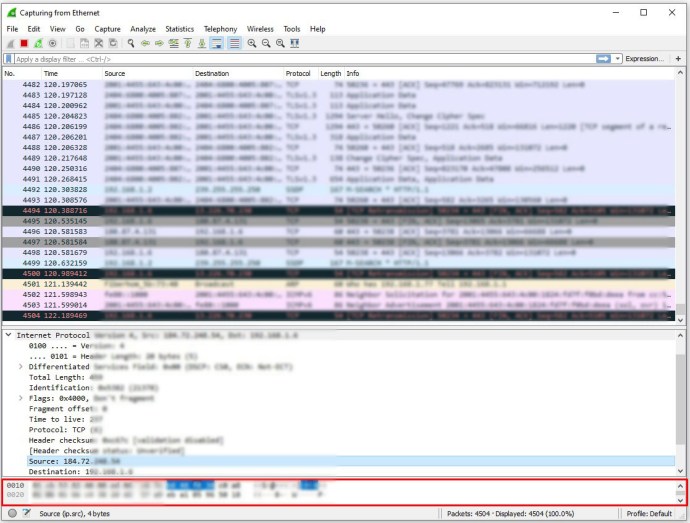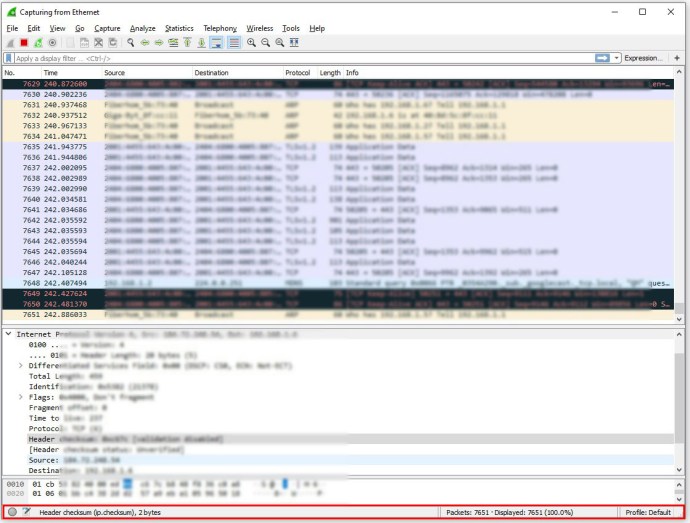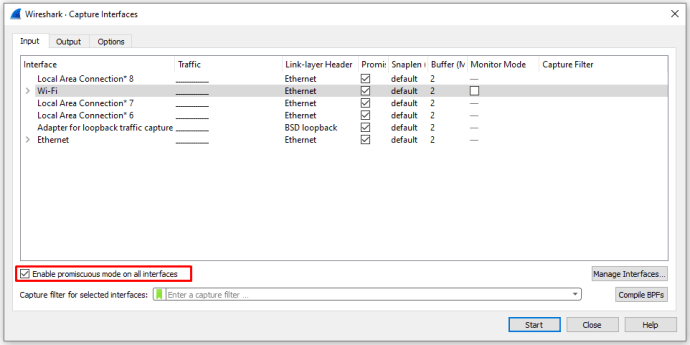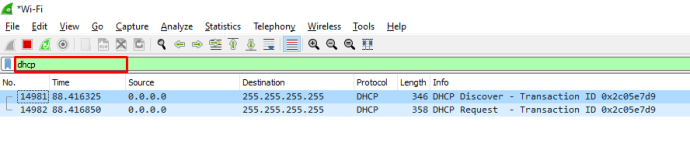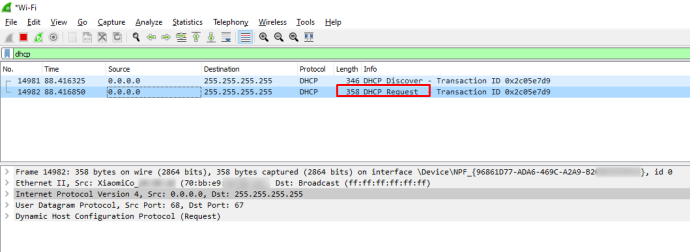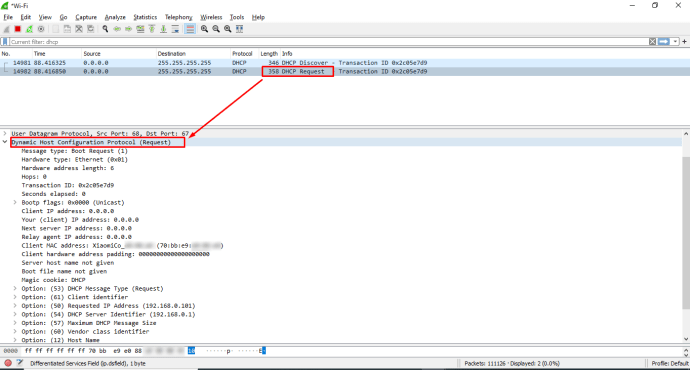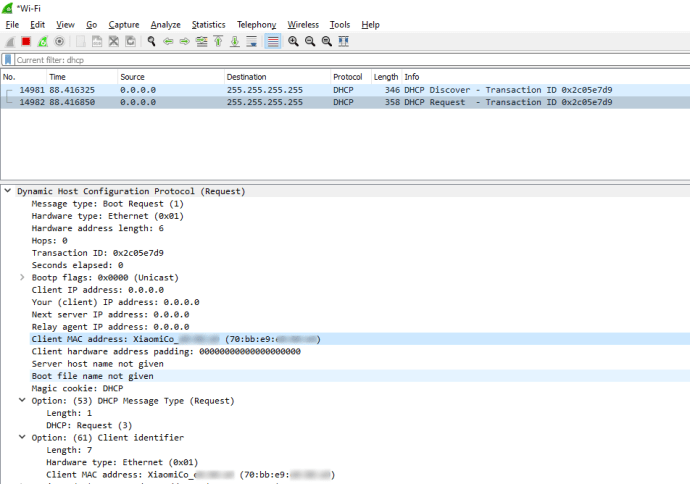Se devi sempre diagnosticare vari problemi di rete, a casa o in ufficio, dovresti considerare di tracciare ogni pacchetto di rete individualmente. Per fare ciò, la tua migliore opzione è iniziare con Wireshark.
Scopri come utilizzare Wireshark e come può aiutarti a diagnosticare alcuni problemi di rete comuni.
Come usare Wireshark
Per utilizzare correttamente Wireshark, è necessario che Npcap sia installato sul proprio sistema. Npcap consentirà a Wireshark di monitorare i contenuti e i dati dei pacchetti in tempo reale. Se non hai Npcap, Wireshark sarà in grado di aprire solo i file di acquisizione salvati. Per impostazione predefinita, la tua installazione di Wireshark installerà anche Npcap sul tuo dispositivo.
Per saperne di più e ottenere l'ultima versione di Npcap, segui questo link.
Dopo aver installato Wireshark con successo, aprirlo ti porterà alla sua GUI. La finestra principale conterrà le informazioni più critiche a tua disposizione, come:
- Il menu nella riga superiore. Il menu viene utilizzato per avviare tutte le azioni su Wireshark.
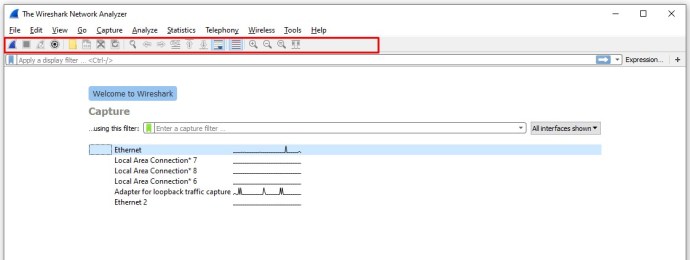
- La barra degli strumenti principale si trova sotto il menu. Contiene azioni utilizzate di frequente in modo da potervi accedere facilmente senza dover navigare in più menu per trovarle.
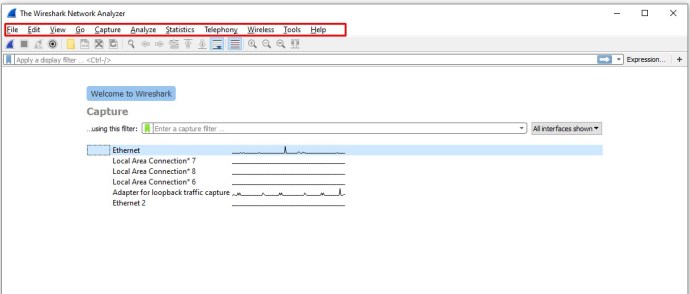
- La barra degli strumenti dei filtri consente di visualizzare i filtri tra cui scegliere. I filtri renderanno più facile trovare i pacchetti corretti da tracciare.
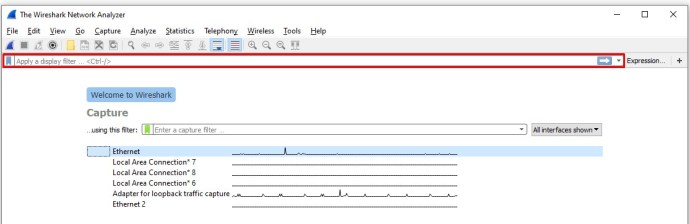
- Il riquadro dell'elenco dei pacchetti è l'origine dati primaria. Contiene un elenco di tutti i pacchetti che passano attraverso la tua rete. La selezione di un elemento da questo elenco cambierà ciò che puoi vedere nelle sezioni seguenti.
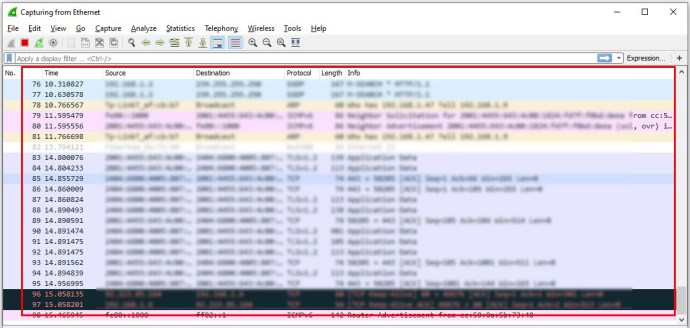
- Il riquadro dei dettagli del pacchetto fornirà ulteriori informazioni sul pacchetto selezionato.
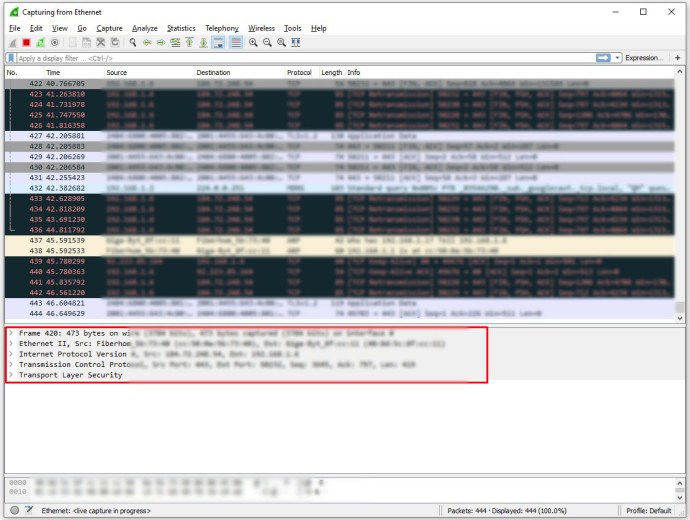
- Il riquadro dei byte del pacchetto elencherà i dati byte per byte, evidenziando il pacchetto selezionato per ulteriori osservazioni.
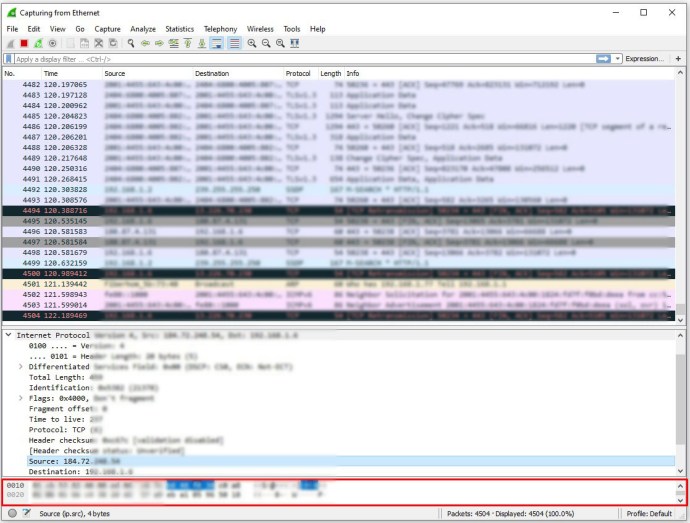
- Infine, la barra di stato in basso fornisce informazioni generali sullo stato attuale del programma e sui dati acquisiti.
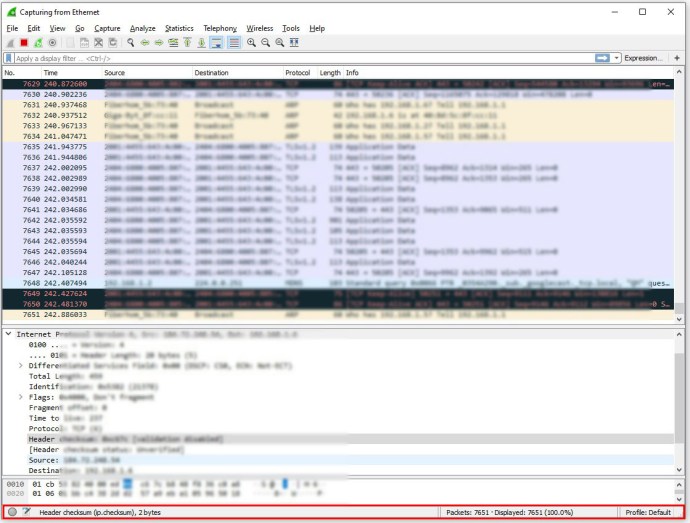
Wireshark può acquisire informazioni in tempo reale dalla tua rete attuale. Per avviare l'acquisizione, è necessario selezionare l'interfaccia corretta da cui avviare l'acquisizione. Wireshark ti fornirà tutte le interfacce rilevate all'avvio, ma assicurati di scegliere quella corretta.
Se vuoi vedere tutti i pacchetti sulla rete anziché solo quelli indirizzati a te, assicurati di aver attivato la modalità Promiscua. La casella di controllo si trova nel menu Cattura > Opzioni nella barra in alto.
Se desideri interrompere l'acquisizione del traffico in tempo reale, premi il pulsante rosso sulla barra degli strumenti.
Una volta che hai un elenco di pacchetti a tua disposizione, Wireshark li codifica a colori in modo da poterli sfogliare più facilmente. Puoi modificare le opzioni relative al funzionamento della codifica a colori nel menu Visualizza > Regole di colorazione nella barra dei menu in alto. In generale, i pacchetti con codice colore nero sono quelli che presentano un errore.
È possibile salvare l'elenco dei pacchetti premendo il pulsante Salva (situato nel menu File). Puoi usarlo per diagnosticare il problema sui pacchetti in un secondo momento.
Se stai cercando pacchetti specifici, il filtro è il modo migliore per trovarli. Digitare nella barra dei filtri è un'ottima prima scelta. Ad esempio, digitando "dns" verranno visualizzati solo i pacchetti DNS. Wireshark suggerirà il testo per completare automaticamente il tuo input con le opzioni di filtro più frequenti.
Puoi anche filtrare facendo clic con il pulsante destro del mouse su qualsiasi parte delle informazioni nel riquadro dei dettagli del pacchetto e selezionando l'opzione "Applica come filtro". Ciò è utile se si desidera tenere traccia dei pacchetti dalla stessa fonte.
Se vuoi saperne di più sull'utilizzo di Wireshark, puoi utilizzare il Manuale dell'utente.
Come usare Wireshark per ottenere l'IP
Se vuoi scoprire l'IP di un host sulla tua rete, puoi utilizzare i dettagli del DHCP per trovare l'host che stai cercando:
- Avvia la modalità promiscua su Wireshark.
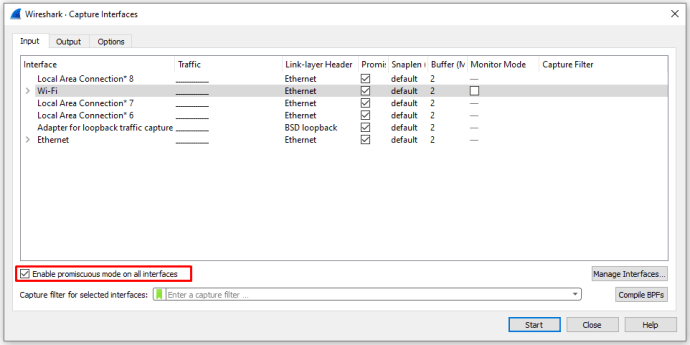
- Nella barra degli strumenti del filtro, digita "dhcp" o "bootp", a seconda della versione di Wireshark.
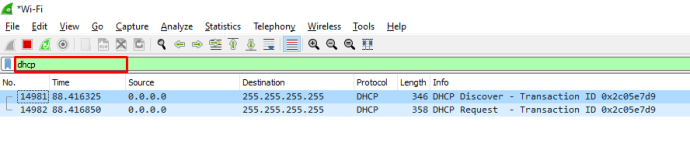
- Seleziona uno dei pacchetti filtrati. Il pacchetto deve mostrare "Richiesta DHCP" nella sua parte Info.
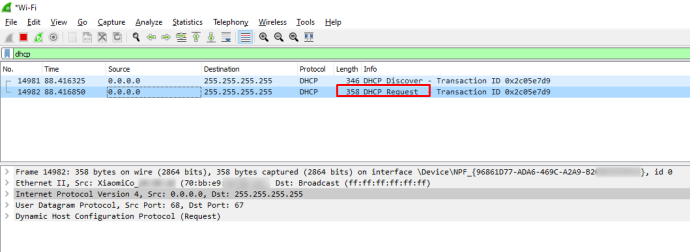
- Vai al riquadro dei dettagli del pacchetto.
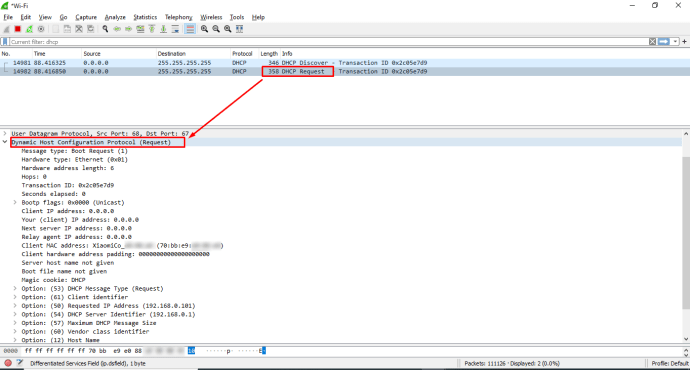
- Espandi la riga "Protocollo Bootstrap".
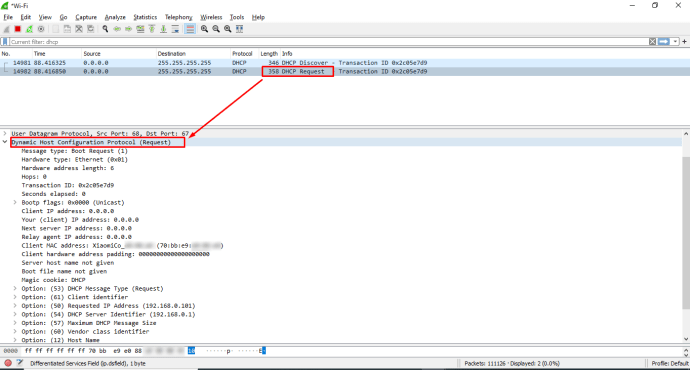
- Lì vedrai l'identificatore del dispositivo che ha inviato la richiesta.
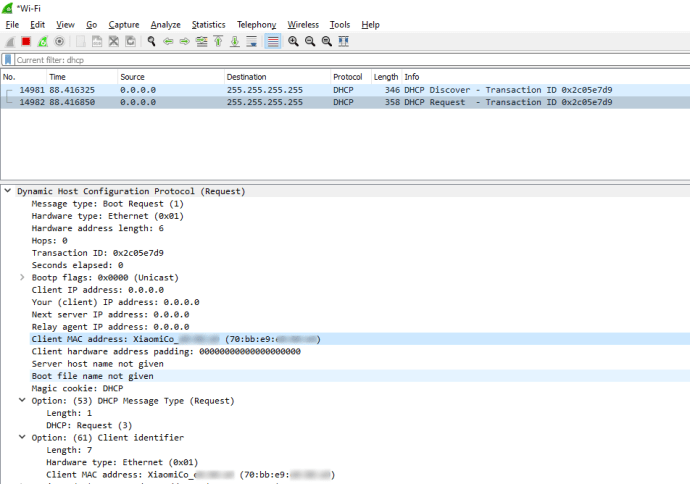
La maggior parte dei dispositivi utilizzerà DHCP per ottenere un indirizzo IP non appena si accendono. Assicurati di avere Wireshark in esecuzione prima che il dispositivo con un IP/MAC sconosciuto venga acceso, in modo da poter acquisire la sua richiesta DHCP.
Come utilizzare Wireshark per ottenere l'indirizzo IP su una PS4
Se vuoi ottenere l'indirizzo IP della tua PS4, consideralo come un dispositivo senza IP all'avvio:
- Prepara un dispositivo di ascolto. Questo può essere un PC con Wireshark installato.
- Assicurati che il dispositivo di ascolto abbia la modalità promiscua abilitata sul suo Wireshark.
- Accendi la tua PS4.
- Cerca la richiesta DHCP dalla tua PS4 sul dispositivo di ascolto.
- La richiesta DHCP dovrebbe corrispondere alla tua PS4.
- Cerca le informazioni dal mittente nel riquadro del pacchetto dei dettagli.
- Sarai in grado di annotare il nome, il MAC e l'indirizzo IP della tua PS4.
Se la tua PS4 è già accesa o stai cercando l'IP di qualcun altro, prova quanto segue:
- Apri Wireshark e ascolta la tua rete. Se stai utilizzando un dispositivo di ascolto, assicurati che la Modalità promiscua sia attiva.
- Usa un hub Internet per connettere il tuo dispositivo di ascolto e la PS4 a Internet, oppure collega la PS4 a Internet tramite il dispositivo di ascolto (ad esempio, trasformando il dispositivo di ascolto in un host Wi-Fi).
- Individua l'indirizzo IP della tua PS4.
- Unisciti a una festa con la persona per la quale desideri trovare l'IP.
- Tieni traccia dei pacchetti Wireshark per la tua PS4. I pacchetti in arrivo forniranno il loro indirizzo IP come indirizzo del mittente.
Sfortunatamente, la maggior parte degli indirizzi IP in entrata sono mascherati dal provider di servizi e dal protocollo, quindi non sarai in grado di ottenere l'indirizzo IP preciso di qualcun altro.
I giochi che utilizzano una connessione peer-to-peer spesso faranno comunicare tutti i giocatori tra loro (in background), consentendo a Wireshark di ottenere gli indirizzi IP degli altri giocatori. Vari fornitori di servizi spesso contrastano questo, quindi non sperare. Il massimo che puoi ottenere è una posizione approssimativa e il nome del fornitore di servizi.
Come usare Wireshark per ottenere l'indirizzo IP su una XBOX
Per ottenere l'indirizzo IP della tua XBOX, puoi ripetere gli stessi passaggi che faresti per qualsiasi dispositivo sconosciuto:
- Procurati un dispositivo di ascolto, come un PC caricato con Wireshark.
- Assicurati che Wireshark del dispositivo di ascolto abbia la modalità promiscua abilitata.
- Accendi la tua XBOX.
- Cerca la richiesta DHCP dalla tua XBOX sul dispositivo di ascolto.
- La richiesta DHCP dovrebbe corrispondere alla tua XBOX.
- Cerca le informazioni dal mittente nel riquadro del pacchetto dei dettagli.
- Sarai in grado di annotare il nome, il MAC e l'indirizzo IP della tua XBOX.
Se stai cercando l'IP di qualcun altro, prova quanto segue:
- Apri Wireshark e ascolta la tua rete. Se stai utilizzando un dispositivo di ascolto, assicurati che la Modalità promiscua sia attiva.
- Usa un hub Internet per connettere il tuo dispositivo di ascolto e XBOX a Internet, oppure collega la tua XBOX a Internet tramite il dispositivo di ascolto (ad esempio, trasformando il dispositivo di ascolto in un host Wi-Fi).
- Individua l'indirizzo IP della tua XBOX.
- Unisciti a una festa con la persona per la quale desideri trovare l'IP.
- Tieni traccia dei pacchetti Wireshark per la tua XBOX. I pacchetti in arrivo forniranno il loro indirizzo IP come indirizzo del mittente.
Questo metodo dovrebbe funzionare per reti e giochi peer-to-peer o se tutti state utilizzando una rete locale. Tuttavia, diversi fornitori di servizi dovrebbero contrastare attivamente questo problema.
Di solito, la maggior parte delle informazioni che puoi ottenere sono i fornitori di servizi di altre persone e la loro posizione generale (entro poche centinaia di miglia).
Come usare Wireshark su Discord
Sebbene Wireshark possa aiutarti con problemi di connettività sul tuo Discord, non puoi usarlo per ottenere gli indirizzi IP di altre persone. Discord utilizza un risolutore IP per mascherare gli indirizzi IP in entrata, quindi non puoi individuarli per gli utenti.
Come usare Wireshark su Omegle
La semplice risposta è che non puoi davvero ottenere l'indirizzo IP di qualcuno da Omegle. Se usi Wireshark per ascoltare eventuali pacchetti provenienti da altri utenti, tutto ciò che otterrai è la loro posizione approssimativa se esegui l'IP attraverso una ricerca completa basata sulla posizione.
A causa del modo in cui i fornitori di servizi mascherano i dati, non è pratico, per non dire illegale, cercare di scoprire l'IP esatto di qualcuno.
Come utilizzare Wireshark per acquisire il traffico di rete
Come notato in precedenza, se desideri acquisire il traffico di rete per ogni dispositivo sulla tua rete, devi assicurarti di aver abilitato la modalità promiscua sul dispositivo di ascolto.
Come usare Wireshark su Windows
Se desideri installare Wireshark sul tuo computer Windows, cerca la versione appropriata da scaricare. Assicurati di aver selezionato la versione Windows del file di download. Da lì in poi, segui le istruzioni del programma di installazione per installare e avviare Wireshark sul tuo dispositivo. Una volta fatto, puoi facilmente iniziare a diagnosticare le tue connessioni.
Come usare Wireshark su Mac
Per scaricare Wireshark per un dispositivo Mac, segui questo link. Una volta scaricato, installa Wireshark seguendo le istruzioni. Una volta fatto, puoi avviare Wireshark e risolvere i tuoi problemi di connessione.
Attraversa le acque di Internet con Wireshark
Puoi utilizzare Wireshark per trovare il tuo indirizzo IP o individuare eventuali problemi con la tua connessione Internet. A volte avere i tuoi problemi diagnosticati è la parte più difficile. Con Wireshark, tracciare la tua rete è semplice e facile.
Usi Wireshark per il tuo lavoro? Hai avuto successo con esso? Fatecelo sapere nella sezione commenti qui sotto.